一時期、結構耳にする事の多かったMindMap(マインドマップ)ですが、久しぶりにある構想を練る必要があり、視覚的にも直観的にも操作的にも便利なマインドマップ描画作成のソフトがあった事を思い出して、FreemindのMindMapのソフトをダウンロードしました。
マインドマップはアイデアを書き出しておくのに、非常に便利で効率的な手法です。Feemindと言うソフトは、これを実現する為のソフトです。Windows OSでもMac OSでもLinuxでも利用でき、大変便利だと思います。
ですが、今回久々にWindows10のマシンにダウンロードして立ち上げようとしたところ、エラーがでて立ち上がらず起動しないのです。ネットで検索するとJavaを再インストールすると立ち上がったと言う記事が多かったのですが、Javaの再インストールしなくても無事に起動できたので、私が行った事を紹介します。
Freemindのダウンロード
私はこちらからFreemindをダウンロードしました。
以下のファイル名のインストラーがダウンロードされます。
FreeMind-Windows-Installer-1.0.1-max-java-installer-embedded.exe
これをダブルクリックして、指示にしたがって進めていけば簡単に無事インストールが完了します。
問題はここからでした。
私が遭遇したエラー(指定したファイルが見つかりません)
Freemindを起動しようとしたところ、以下のエラーメッセージがポップアップして立ち上がらないのです。何度やっても同じ。Uninstallして再導入しても変わりませんでした。
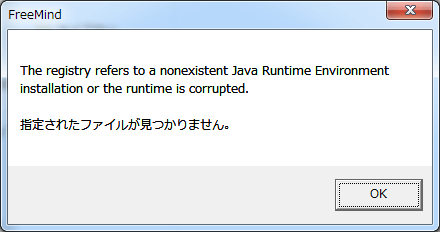
よく見ると、英語のメッセージは ”The registry refers to a nonexistent Java Runtime Environment installation or the runtime is corrupted.” となってます。
つまり、Windows10のRegistryにあるJava Runtimeが指し示すものが、存在しないか、壊れてるって言ってます。Freemindが起動しようとした時に、Registryが指し示すJava Runtime Environmentがないので起動できないと言う意味かと思います。
そこで、Registryをチェックしてみました。WindowsのボタンとRキーを同時に押すことで、実行ダイアログがでるのでそこで、regiedit と入力してregieditを立ち上げます。
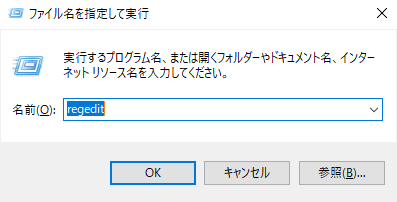
regieditを入力してOKをクリックするとレジストリーエディターが立ち上がるので、
\ HKEY_LOCAL_MACHINE \ SOFTWARE \ JavaSoft \ Java Runtime Environment
にアクセスします。
私の場合は、こちらに2つのバージョンが存在していました。1つはすでに消してしまいましたが、1.8.0_60 と言うものでした。 結論からいうと、Feemindは起動するときに、Registryから1.8.0_60の方の情報を得て、PCには存在しないファイルを探しにいっていたのが原因と思います。
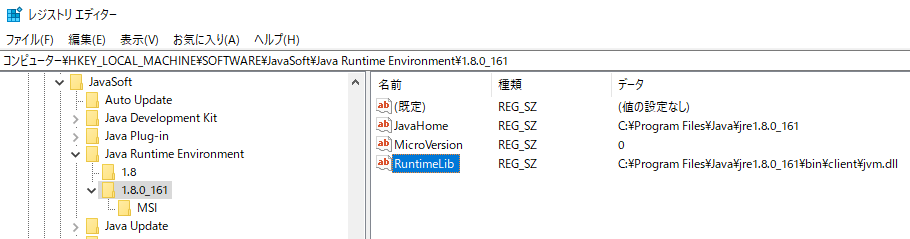
確認の方法としては、それぞれのVersionをクリックして、JavaHomeとRuntimeLibのデータを確認します。実際にその値をコピーして、Windows Explorerに入力して実際にそのフォルダーやファイルがあるか確認します。私のケースでは、
\HKEY_LOCAL_MACHINE\SOFTWARE\JavaSoft\Java Runtime Environment\1.8.0_60
の方で、フォルダーはあるのですが、RuntimeLibの方のデータのjvm.dllが実際のフォルダー上には存在してませんでした。
C:\Program Files\Java\jre1.8.0_60\bin\client\jvm.dll <==が存在しなかった。
C:\Program Files\Java\jre1.8.0_161\bin\client\jvm.dll <==ここには存在してる。
つまり、このファイルをFreemindがRegistry情報を見てアクセスに行き、存在しないので、「指定されたファイルが見つかりません」のエラーになっていたと思います。
修正した作業内容
レジストリーエディターで、ファイルが存在しない方のバージョンのエントリーを削除しただけです。私の場合、1.8.0_60のレジストリーエントリーがあり、そこのRuntimeLibのデータが指し示すjvm.dllが実際にはPC上には存在しなかった為、Versionの上でマウスの右クリックで削除を選んで、エントリーをRegistryから削除しました。削除したらレジストリーエディターを閉じてWindows10を再起動します。
これで起動時にはもう一方の1.8.0_161のRegistry情報をもとにjvm.dllを見つけてくれるので、無事に立ち上がるはずです。
結果
無事にFreemindが立ち上がりました。
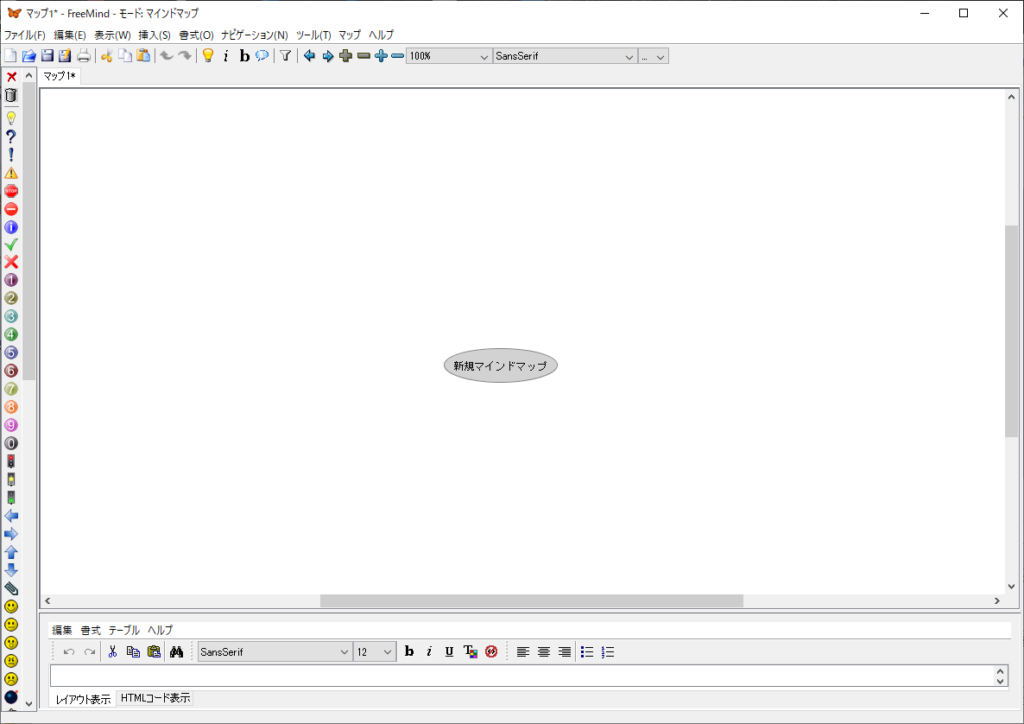
参考にしたサイト
今回、以下のサイトを参考にしました。
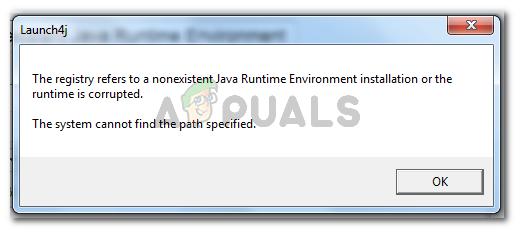
最後まで読んで頂きありがとうございました。
投稿者プロフィール

-
”なんでも自分でやってみる” をテーマに、ブログを書いてます。素人には無理と思う様な事も、実際にやってみるとあっさりと出来たりする事もあります。失敗もありますが、失敗する事で経験となり、次は少し上達したりします。それが楽しいです。そんなDIYの情報を発信して行けたらと思ってます。仕事はAIやクラウド関連を担当してます。そんな訳でプログラミングやシステム構築も趣味と実益を兼ねてDIYを楽しんでます。ギターはもともとクラシックギターを学び、インストルメンタル専門でしたが、高校生の頃にテレビでみた卒業の映画でPaul Simonの曲に憧れて、それ以降いろんなジャンルの弾き語りも楽しんでます。S&Gの曲なら楽譜なしで弾けます。^^; また最近は独学でピアノも始めました。すでに4曲ほどレパートリーがあります。Twitterの方でも発信していますので、ぜひフォロー下さい。
(Amazonのアソシエイトとして、当サイト(diy-hs.com)は適格販売により収入を得ています。)
最新の投稿
 Uncategorized2025年12月1日W204 フロントウィンドウ モールの補修 DIY
Uncategorized2025年12月1日W204 フロントウィンドウ モールの補修 DIY 園芸DIY2025年11月26日【レビュー】太い枝もラクラク!電動剪定ばさみ「Kebtek コードレス」
園芸DIY2025年11月26日【レビュー】太い枝もラクラク!電動剪定ばさみ「Kebtek コードレス」 スマホ2025年11月24日iPhone バッテリー おすすめ
スマホ2025年11月24日iPhone バッテリー おすすめ 車の修理DIY2025年11月8日メルセデス・ベンツ C200(アバンギャルド 2007年前期)フロントグリル塗装 DIY
車の修理DIY2025年11月8日メルセデス・ベンツ C200(アバンギャルド 2007年前期)フロントグリル塗装 DIY




コメント